
Microsoft Virtual PC is een gratis applicatie waarmee u uw eigen virtuele machines kunt maken binnen uw huidige besturingssysteem, zodat u software kunt testen of gemakkelijk een nieuwe omgeving kunt leren. Hier leest u hoe u aan de slag gaat.
Met Windows Virtual PC
Eerst moet u Virtual PC downloaden van De website van Microsoft . U moet ervoor zorgen dat u de juiste Windows 7-editie selecteert in het vervolgkeuzemenu en vervolgens Windows Virtual PC selecteert.
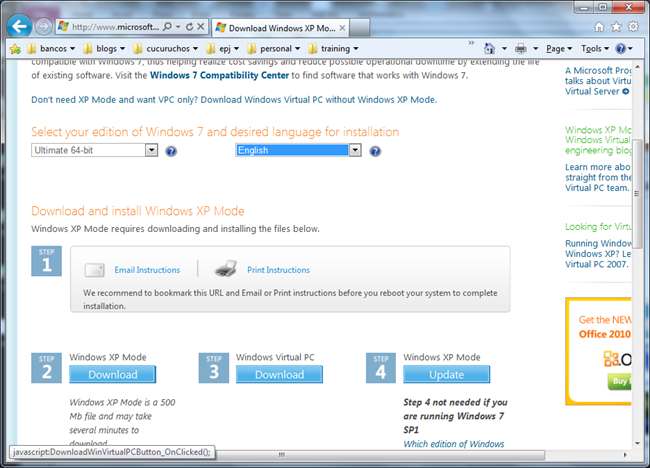
Het zal u vragen om Virtual PC te installeren als een Windows-software-update.
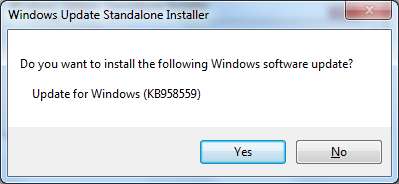
U moet opnieuw opstarten nadat de installatie is voltooid.

Na het opnieuw opstarten vindt u Windows Virtual PC in uw startmenu en selecteert u het om het programma te openen.

Klik op Virtuele machine maken in het nieuwe venster dat werd geopend.
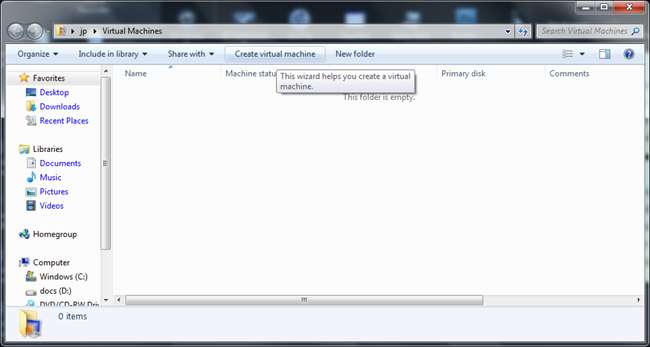
Nu kunt u de naam voor uw nieuwe virtuele machine schrijven en de locatie om het virtuele machinebestand op te slaan.
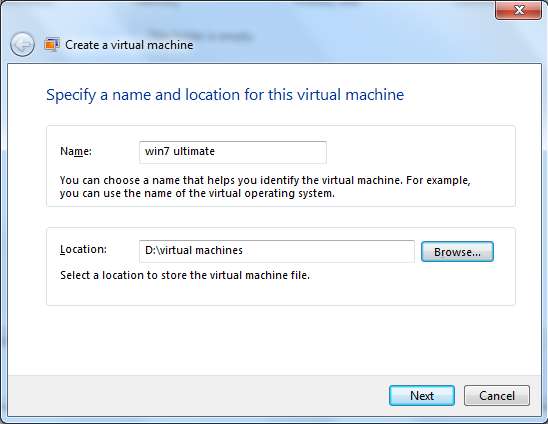
In het volgende venster kunt u de hoeveelheid RAM-geheugen selecteren die u aan uw virtuele machine wilt toewijzen.
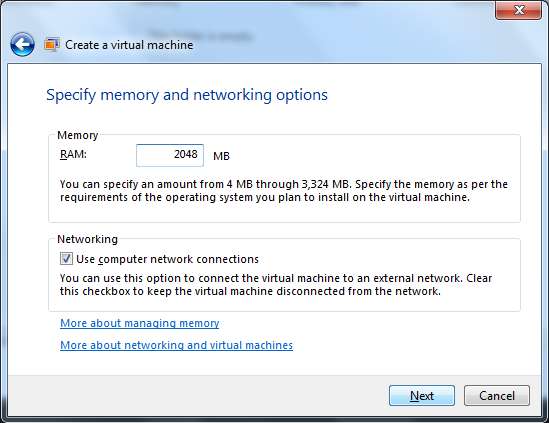
In het volgende venster maakt u een virtuele harde schijf waarop u uw virtuele besturingssysteem installeert. U kunt kiezen tussen een dynamisch uitbreidende virtuele harde schijf (deze groeit naargelang de ruimtevereisten van uw virtuele machine), een bestaande virtuele harde schijf gebruiken of geavanceerde opties gebruiken.
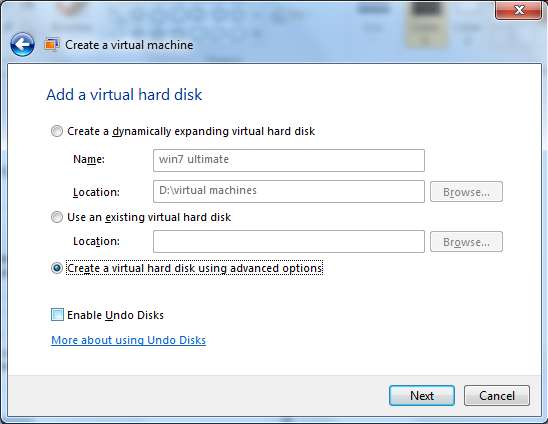
In het venster met geavanceerde opties kunt u ervoor kiezen om een dynamisch uitbreidende harde schijf te maken (de harde schijf zal groeien naargelang uw virtuele machine dat nodig heeft), een harde schijf met een vaste grootte (u wijst de hoeveelheid opslagruimte ervoor toe) en een verschillende harde schijf ( de wijzigingen worden opgeslagen op een andere harde schijf zodat de originele harde schijf intact kan zijn)
We zullen voor dit voorbeeld een dynamisch virtuele harde schijf gebruiken.
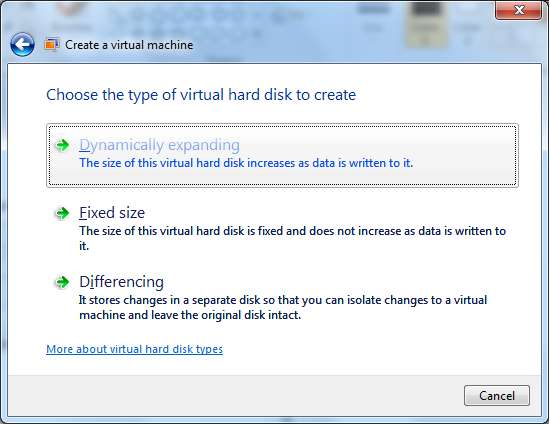
U kunt nu de locatie voor uw virtuele harde schijf op uw computer en de naam ervoor selecteren.
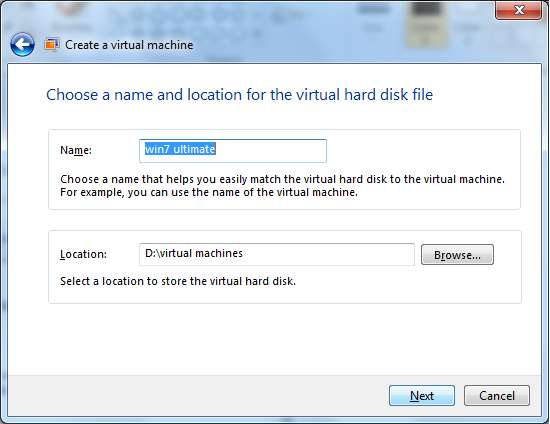
Omdat we de dynamisch uitbreidende virtuele harde schijf hebben geselecteerd, zullen we in het volgende venster de maximale opslagruimte specificeren om deze te laten groeien.
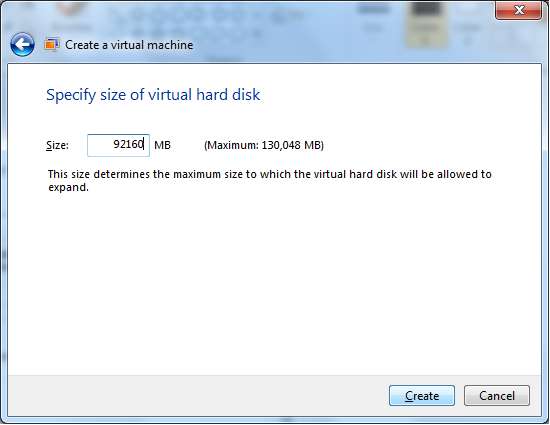
En dat is het zo ongeveer!
U heeft een virtuele machine gemaakt en hoeft alleen het besturingssysteem te installeren.
U kunt weer naar Virtual PC gaan en uw nieuwe virtuele machine vinden. Klik er met de rechtermuisknop op om de instellingen te selecteren of klik op het menu Instellingen.
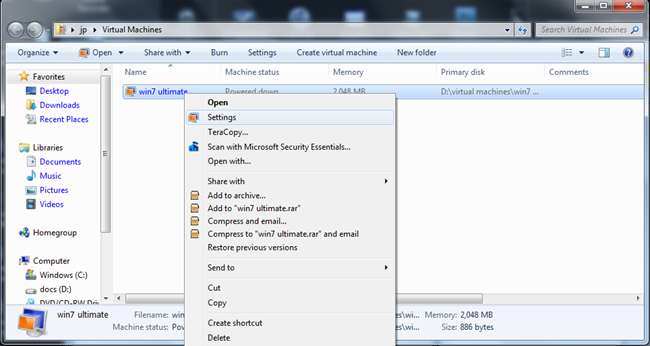
In de instellingenvensters kunt u aangeven waar de installatieschijf voor uw nieuwe besturingssysteem zich bevindt om deze op uw nieuwe virtuele machine te installeren.
Ga naar dvd-station en selecteer Toegang tot fysiek station als u de installatie-cd / dvd in de rom van de computer hebt geladen.
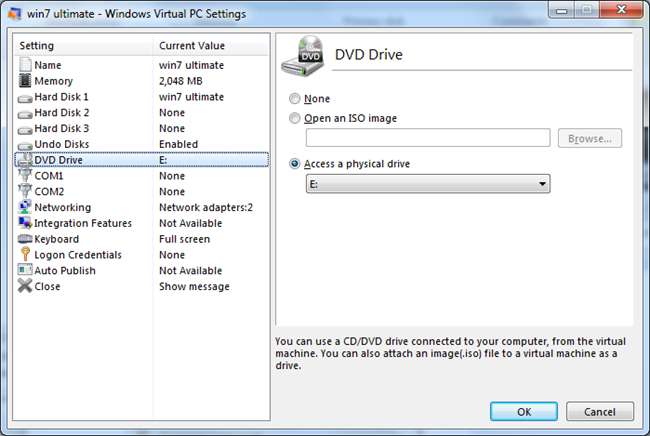
Of selecteer Open een ISO-afbeelding om een afbeelding met de installatiebestanden te selecteren om een besturingssysteem op uw nieuwe virtuele machine te installeren.
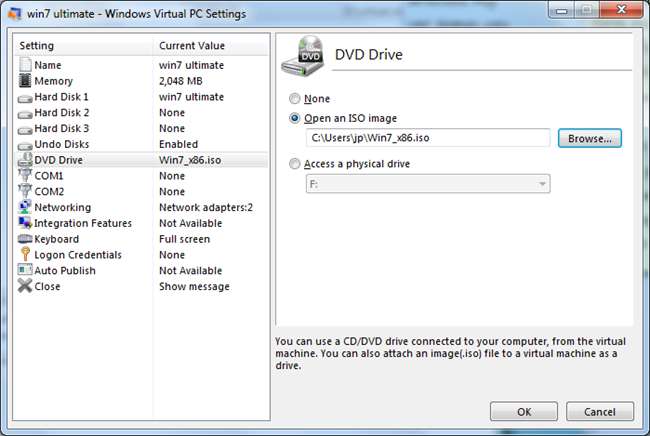
Nadat u de virtuele machine heeft opgestart, hoeft u alleen maar de normale installatie-instructies te volgen om uw virtuele besturingssysteem te maken.







